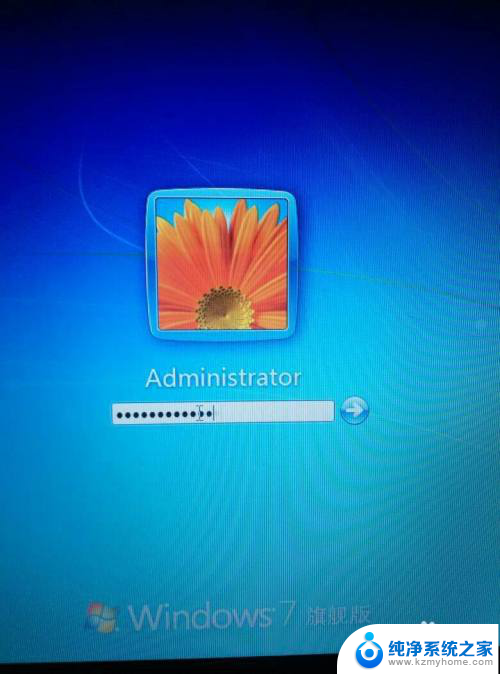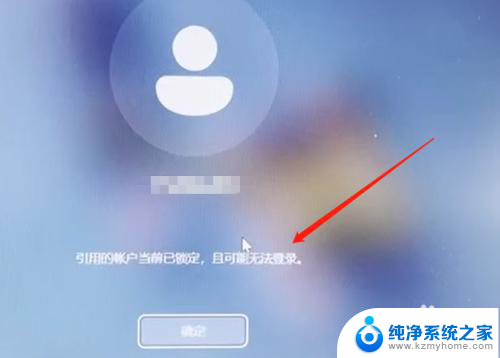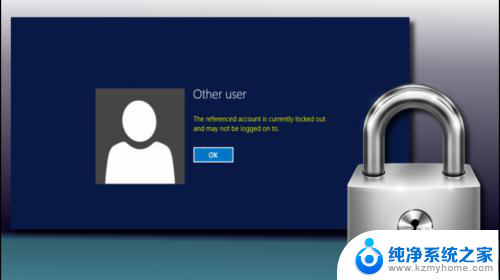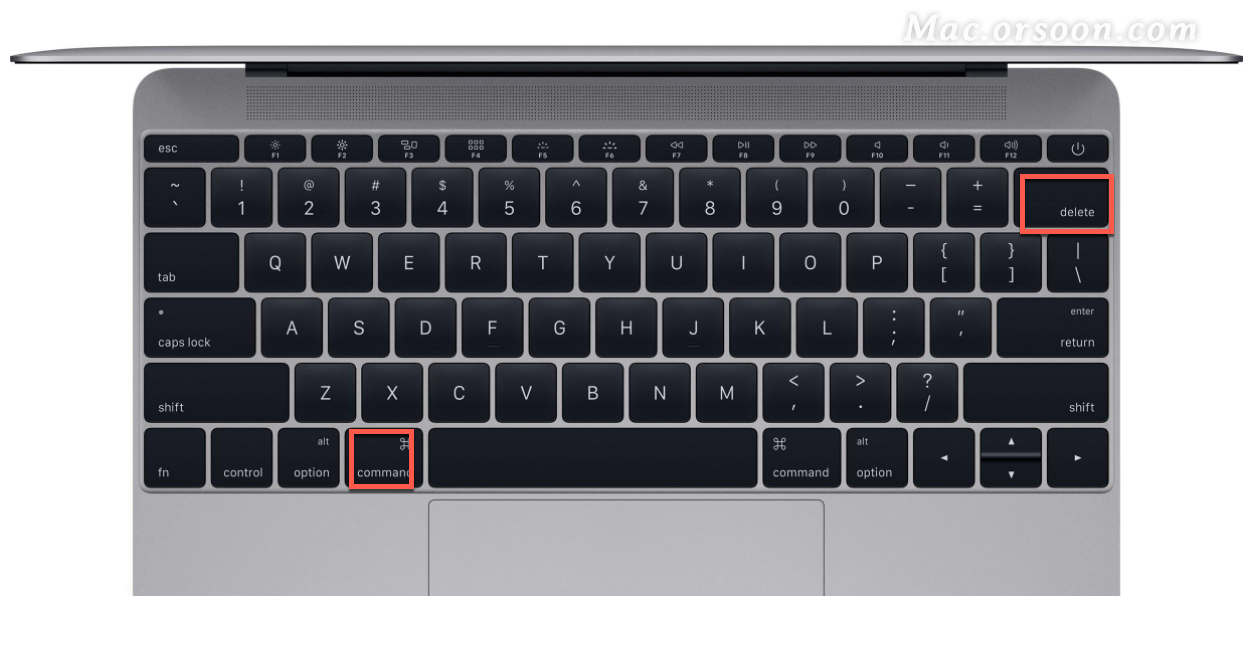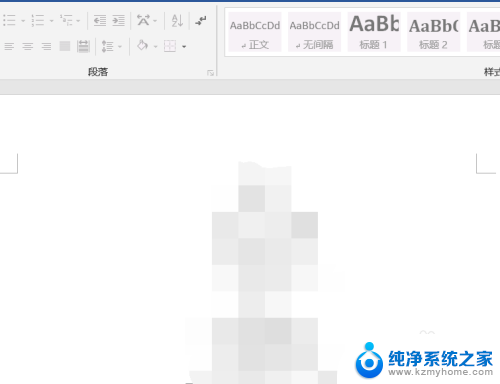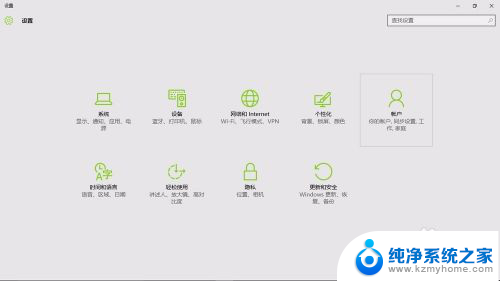电脑帐户密码锁定如何解除 电脑被锁定了无法解锁怎么处理
更新时间:2023-10-25 15:37:13作者:kzmyhome
电脑帐户密码锁定如何解除,在现代社会中电脑已经成为我们生活中不可或缺的工具之一,有时候我们可能会遇到电脑帐户密码被锁定的情况,这给我们的工作和生活带来了很大的困扰。当电脑被锁定且无法解锁时,我们应该如何处理呢?下面将为大家介绍一些解锁电脑帐户密码的方法,帮助我们迅速恢复正常使用电脑的状态。
具体步骤:
1.重启系统,当系统弹出登录界面。并让你输入密码的时候,按下“Ctrl+Alt+Delete”热启动组合键,连续两次,弹出要求输入用户名和密码的对话框,然后在用户名文本框中输入Administrator,然后按回车键。
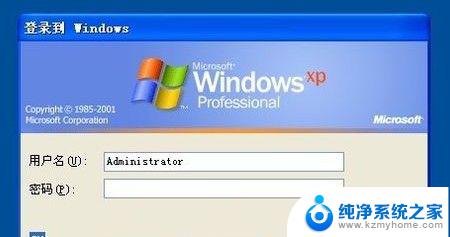
2.进入Administrator管理员用户后,开始菜单中打开“控制面板”中的“用户帐户”窗口。选中并打开你要修改的用户,进入后,会有“修改密码”和“删除密码”的选项,点击,即可删除或修改密码。
3.再次登录时,系统自动回进入系统管理员用户。按下“Ctrl+Alt+Delete”切换用户即可登录之前用户。
以上是解除电脑帐户密码锁定的全部内容,如果你遇到了这种情况,根据小编的操作步骤来解决非常简单快速,一步到位。